Bạn đang gặp lỗi Wifi trên Windows 11 tự ngắt kết nối? Bài viết này sẽ giúp bạn tìm hiểu nguyên nhân chính và cách khắc phục hiệu quả. Hãy cùng theo dõi bài viết dưới đây của fptvp.io.vn.
Nguyên nhân chính khiến Wifi trên Windows 11 tự ngắt kết nối
Bạn đang sử dụng Windows 11 và gặp phải tình trạng Wifi tự ngắt kết nối? Điều này có thể gây phiền toái và ảnh hưởng đến công việc, học tập và giải trí của bạn. Nguyên nhân dẫn đến lỗi này có thể đến từ nhiều yếu tố, nhưng thường gặp nhất là:
Driver wifi lỗi thời: Đây là nguyên nhân phổ biến nhất khiến Wifi trên Windows 11 tự ngắt kết nối. Driver wifi lỗi thời có thể không tương thích với phiên bản Windows 11 của bạn, hoặc bị lỗi, hư hỏng. Driver wifi là phần mềm kết nối hệ điều hành với wifi card, nếu driver bị lỗi sẽ gây ra nhiều vấn đề về kết nối mạng.
Xung đột phần mềm: Các phần mềm khác đang chạy trên máy tính có thể gây xung đột với driver wifi, dẫn đến Wifi tự ngắt kết nối. Đặc biệt, các phần mềm diệt virus, tường lửa hoặc ứng dụng quản lý mạng có thể gây ra xung đột.
Vấn đề mạng: Tín hiệu wifi yếu, mạng wifi không ổn định hoặc bị nhiễu cũng là nguyên nhân dẫn đến Wifi tự ngắt kết nối. Router wifi bị lỗi, cấu hình không chính xác hoặc bị lỗi firmware cũng có thể gây ra vấn đề này.
Cách kiểm tra và cập nhật driver wifi:
- Mở Device Manager (nhấn chuột phải vào Start menu và chọn Device Manager).
- Tìm Network adapters và mở rộng danh sách.
- Nhấp chuột phải vào wifi card của bạn và chọn Update driver.
- Chọn Search automatically for updated driver software. Windows sẽ tự động tìm và cài đặt driver wifi mới nhất.
Cách xác định và tắt tạm thời các phần mềm gây xung đột:
- Mở Task Manager (nhấn Ctrl + Shift + Esc).
- Chuyển sang tab Startup.
- Tắt tạm thời các phần mềm chạy ngầm, đặc biệt là các phần mềm diệt virus và tường lửa.
- Khởi động lại máy tính và kiểm tra xem Wifi vẫn tự ngắt kết nối hay không.
Cách khắc phục vấn đề mạng:
- Kiểm tra tín hiệu wifi bằng cách di chuyển gần router wifi hoặc sử dụng ứng dụng đo cường độ tín hiệu wifi.
- Khởi động lại router wifi và máy tính.
- Kiểm tra cấu hình mạng trên router wifi và đảm bảo rằng router wifi đang hoạt động ổn định.
- Liên hệ nhà cung cấp dịch vụ internet để khắc phục vấn đề mạng internet.
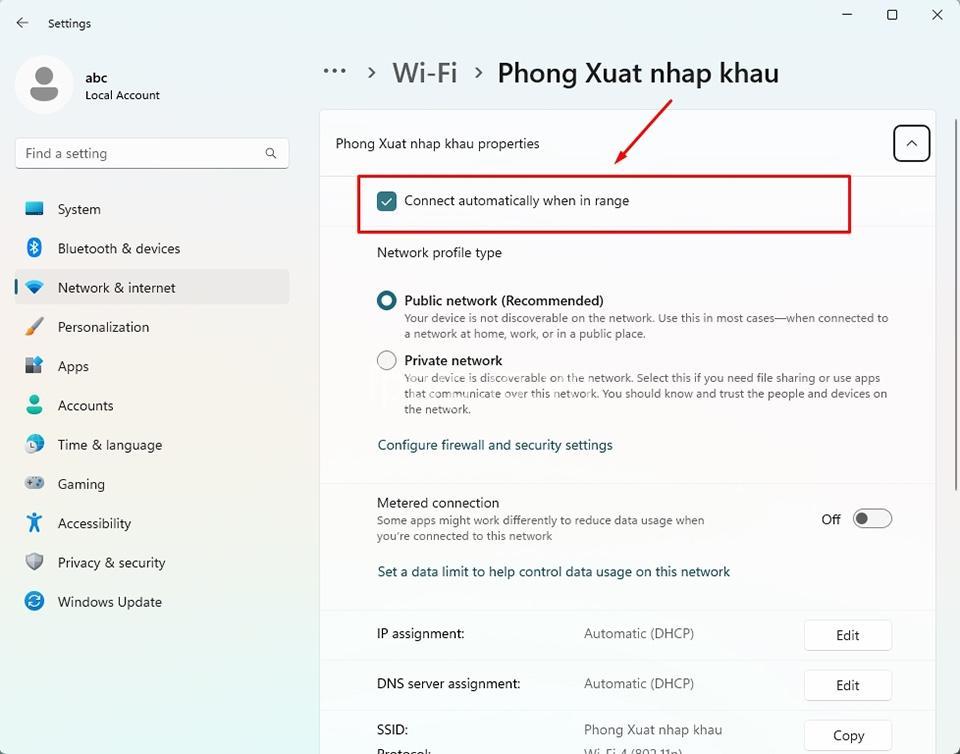
Các bước xử lý lỗi Wifi tự ngắt kết nối khác
Ngoài việc khắc phục các nguyên nhân chính, bạn có thể thử một số bước xử lý khác để khắc phục lỗi Wifi tự ngắt kết nối trên Windows 11.
Khởi động lại thiết bị:
- Khởi động lại router wifi và máy tính có thể giải quyết một số vấn đề nhỏ về kết nối mạng.
Kiểm tra cài đặt mạng trên Windows 11:
- Mở Settings (nhấn Windows + I).
- Chọn Network & internet.
- Kiểm tra lại cài đặt mạng wifi, bao gồm:
- Tên mạng wifi.
- Mật khẩu wifi.
- Địa chỉ IP.
- DNS.
- Gateway.
- DHCP.
Sử dụng Network Reset:
- Lệnh Network Reset giúp khôi phục cài đặt mạng về mặc định.
- Nhấn Windows + X và chọn Command Prompt (Admin).
- Nhập lệnh netsh winsock reset và nhấn Enter.
- Khởi động lại máy tính.
Kiểm tra phần cứng:
- Kiểm tra wifi card bằng cách thử kết nối với một mạng wifi khác.
- Nếu wifi card bị lỗi, bạn có thể cần thay thế wifi card mới.
FAQs về lỗi wifi win 11 tự ngắt kết nối
Làm sao để biết driver wifi của tôi có lỗi thời hay không?
- Bạn có thể kiểm tra phiên bản driver wifi hiện tại bằng cách mở Device Manager và tìm Network adapters.
- Nhấp chuột phải vào wifi card và chọn Properties.
- Chọn tab Driver để xem phiên bản driver wifi hiện tại.
- Kiểm tra website nhà sản xuất để xem phiên bản driver wifi mới nhất.
Tôi có thể sử dụng phần mềm nào để cập nhật driver wifi?
- Có nhiều phần mềm hỗ trợ cập nhật driver wifi, bao gồm Driver Booster, Driver Easy và Snappy Driver Installer.
- Bạn có thể tìm và tải về những phần mềm này trên mạng internet.
Làm sao để xác định phần mềm nào đang gây xung đột với driver wifi?
- Bạn có thể thử tắt từng phần mềm chạy ngầm và kiểm tra xem Wifi vẫn tự ngắt kết nối hay không.
- Nếu Wifi hoạt động bình thường sau khi tắt một phần mềm cụ thể, có nghĩa là phần mềm đó đang gây xung đột với driver wifi.
Làm sao để kiểm tra xem router wifi có bị lỗi hay không?
- Bạn có thể thử kết nối với một mạng wifi khác hoặc sử dụng một router wifi khác để kiểm tra xem vấn đề có phải do router wifi hay không.
- Ngoài ra, bạn cũng có thể kiểm tra cấu hình mạng trên router wifi và firmware của router wifi.
Kết luận
Lỗi Wifi trên Windows 11 tự ngắt kết nối có thể do nhiều nguyên nhân khác nhau. Bài viết này đã cung cấp cho bạn những nguyên nhân chính và các giải pháp khắc phục hiệu quả. Hãy thử các bước xử lý trên và hy vọng bạn sẽ khắc phục được lỗi này một cách dễ dàng. Hãy chia sẻ những kinh nghiệm của bạn bằng cách để lại bình luận bên dưới. Để tìm hiểu thêm nhiều kiến thức bổ ích về công nghệ, hãy truy cập website fptvp.io.vn.
Entity – Attribute – Value (EAVs):
- Entity: Windows 11, Attribute: Phiên bản, Value: 21H2, 22H2
- Entity: Wifi, Attribute: Tên mạng, Value: [Tên mạng cụ thể]
- Entity: Driver wifi, Attribute: Phiên bản, Value: [Phiên bản cụ thể]
- Entity: Router, Attribute: Model, Value: [Model router cụ thể]
- Entity: Router, Attribute: Firmware, Value: [Phiên bản firmware]
- Entity: Mạng internet, Attribute: Loại kết nối, Value: Wifi, Ethernet
- Entity: Mạng internet, Attribute: Tốc độ, Value: [Tốc độ mạng]
- Entity: Phần mềm, Attribute: Tên, Value: [Tên phần mềm]
- Entity: Phần mềm, Attribute: Phiên bản, Value: [Phiên bản phần mềm]
- Entity: Cài đặt mạng, Attribute: DNS, Value: [Địa chỉ DNS]
- Entity: Cài đặt mạng, Attribute: IP, Value: [Địa chỉ IP]
- Entity: Cài đặt mạng, Attribute: Gateway, Value: [Địa chỉ Gateway]
- Entity: Cài đặt mạng, Attribute: DHCP, Value: Bật/Tắt
- Entity: Cài đặt mạng, Attribute: Proxy, Value: Bật/Tắt
- Entity: Cài đặt mạng, Attribute: IPv4/IPv6, Value: Bật/Tắt
- Entity: Cài đặt mạng, Attribute: Kết nối tự động, Value: Bật/Tắt
- Entity: Khởi động lại, Attribute: Loại, Value: Router, Máy tính
- Entity: Xung đột phần mềm, Attribute: Tên phần mềm, Value: [Tên phần mềm cụ thể]
- Entity: Cập nhật driver, Attribute: Nguồn, Value: Windows Update, Website nhà sản xuất
Entity, Relation, Entity (ERE):
- Entity: Windows 11, Relation: Chạy trên, Entity: Máy tính
- Entity: Wifi, Relation: Kết nối với, Entity: Router
- Entity: Driver wifi, Relation: Tương thích với, Entity: Windows 11
- Entity: Driver wifi, Relation: Cài đặt trên, Entity: Máy tính
- Entity: Router, Relation: Phát ra, Entity: Tín hiệu wifi
- Entity: Router, Relation: Kết nối với, Entity: Mạng internet
- Entity: Phần mềm, Relation: Cài đặt trên, Entity: Máy tính
- Entity: Phần mềm, Relation: Gây xung đột với, Entity: Driver wifi
- Entity: Cài đặt mạng, Relation: Áp dụng cho, Entity: Windows 11
- Entity: Cài đặt mạng, Relation: Điều khiển bởi, Entity: Router
- Entity: Khởi động lại, Relation: Áp dụng cho, Entity: Router, Máy tính
- Entity: Xung đột phần mềm, Relation: Ảnh hưởng đến, Entity: Kết nối wifi
- Entity: Cập nhật driver, Relation: Nâng cấp, Entity: Driver wifi
- Entity: Lỗi Wifi, Relation: Ảnh hưởng đến, Entity: Kết nối internet
- Entity: Lỗi Wifi, Relation: Gây ra bởi, Entity: Driver lỗi thời
- Entity: Lỗi Wifi, Relation: Gây ra bởi, Entity: Xung đột phần mềm
- Entity: Lỗi Wifi, Relation: Gây ra bởi, Entity: Cài đặt mạng sai
- Entity: Lỗi Wifi, Relation: Gây ra bởi, Entity: Router lỗi
- Entity: Lỗi Wifi, Relation: Gây ra bởi, Entity: Tín hiệu wifi yếu
Semantic Triples:
- Subject: Windows 11, Predicate: có, Object: Wifi
- Subject: Wifi, Predicate: kết nối với, Object: Router
- Subject: Driver wifi, Predicate: tương thích với, Object: Windows 11
- Subject: Router, Predicate: phát ra, Object: Tín hiệu wifi
- Subject: Mạng internet, Predicate: được kết nối bởi, Object: Router
- Subject: Phần mềm, Predicate: cài đặt trên, Object: Máy tính
- Subject: Cài đặt mạng, Predicate: áp dụng cho, Object: Windows 11
- Subject: Khởi động lại, Predicate: cần cho, Object: Khắc phục lỗi
- Subject: Xung đột phần mềm, Predicate: gây ra, Object: Lỗi wifi
- Subject: Cập nhật driver, Predicate: giúp khắc phục, Object: Lỗi wifi
- Subject: Lỗi Wifi, Predicate: ảnh hưởng đến, Object: Kết nối internet
- Subject: Lỗi Wifi, Predicate: gây ra bởi, Object: Driver lỗi thời
- Subject: Lỗi Wifi, Predicate: gây ra bởi, Object: Xung đột phần mềm
- Subject: Lỗi Wifi, Predicate: gây ra bởi, Object: Cài đặt mạng sai
- Subject: Lỗi Wifi, Predicate: gây ra bởi, Object: Router lỗi
- Subject: Lỗi Wifi, Predicate: gây ra bởi, Object: Tín hiệu wifi yếu
- Subject: Lỗi Wifi, Predicate: cần được, Object: Khắc phục
- Subject: Lỗi Wifi, Predicate: ảnh hưởng đến, Object: Hoạt động của máy tính
- Subject: Lỗi Wifi, Predicate: ảnh hưởng đến, Object: Trải nghiệm người dùng
- Subject: Lỗi Wifi, Predicate: cần được, Object: Chẩn đoán và sửa chữa
